En este post te enseñaré cómo configurar Visual Studio Code o VSCode para programar en Java y tener autocompletado de código, importación de librerías, autoformato de código y otras cosas.
Es decir, configurar VSCode para programar en Java de manera sencilla.
Sobre el JDK
El editor y el JDK son cosas distintas. Necesitas el JDK sin importar el editor que uses. Yo te recomiendo Open JDK. Ya he hecho un tutorial sobre cómo instalar Open JDK en Windows.
Instalando extensiones
Ahora que tenemos java y javac (el que corre los programas y el que los compila, respectivamente) vamos a proceder a instalar las extensiones.
Para ello en VSCode busca “Java” y abre la extensión de Java Extension Pack o accede a este enlace.
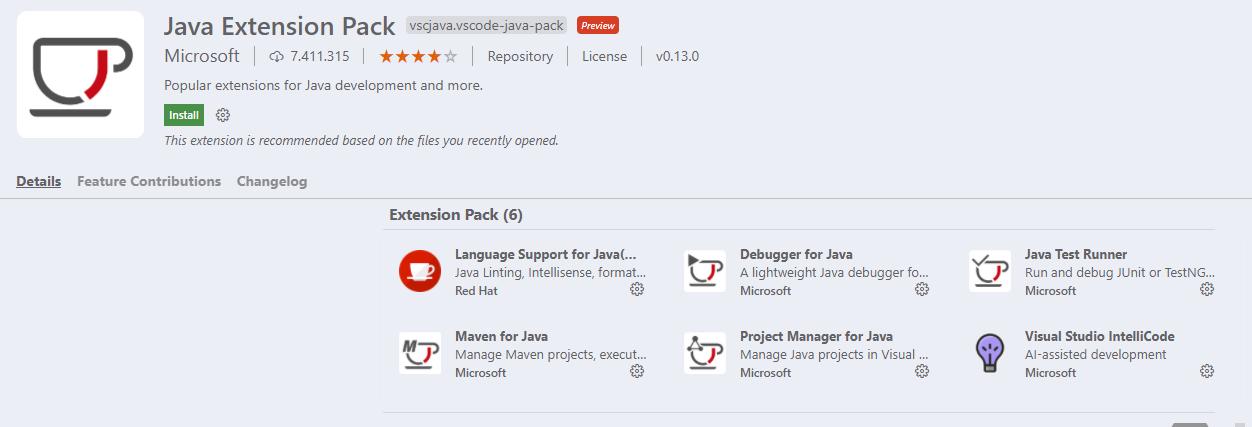
Verás que aparece una lista de extensiones que son Language support for Java, Maven for Java, Debugger for Java, Project Manager for Java y Visual Studio IntelliCode.
Yo te recomiendo instalar todas, ya sea accediendo a la página de instalación de cada una o instalando el paquete completo. De este modo tendremos un depurador de Java desde VSCode así como autocompletado.
Programando en Java desde VSCode
Ahora si abres Visual Studio Code en una nueva ventana (File > New Window) y abres el explorador te aparecerá la opción de Create Java Project:
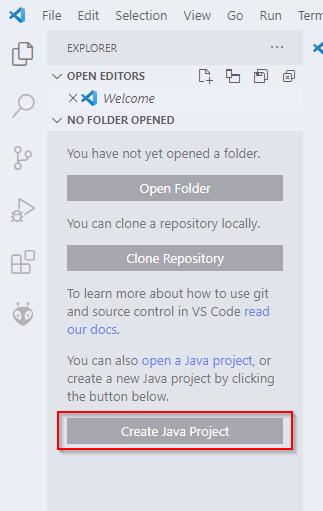
A partir de aquí ya puedes comenzar a desarrollar en Java sin salir de Visual Studio Code. Puedes ejecutar un proyecto sencillo o complejo. Además, puedes formatear el código para que esté ordenado e incluso puedes ejecutar el código con un clic:
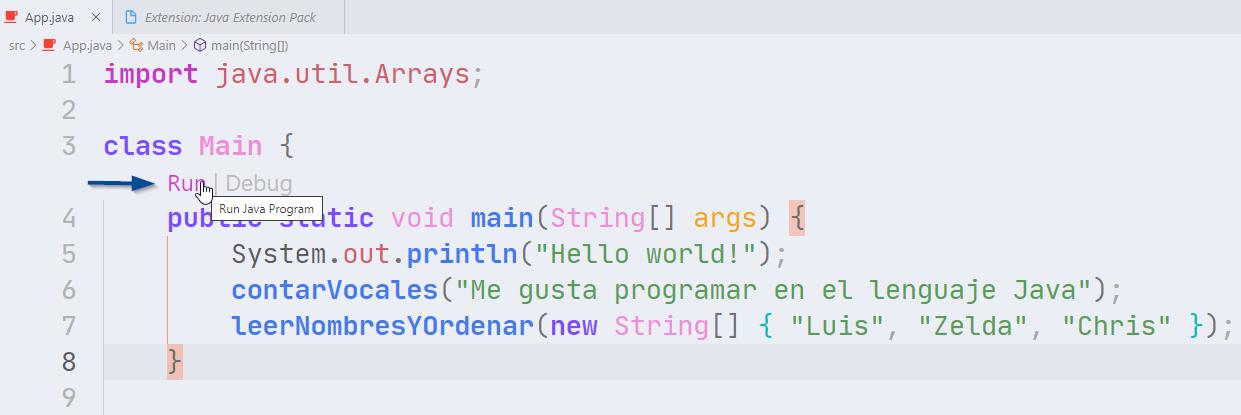
Ahora que tienes tu entorno configurado ya puedes probar varios ejercicios y proyectos de Java.